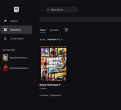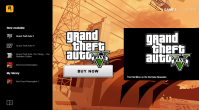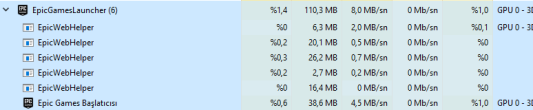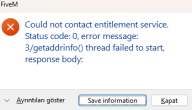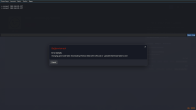Hocam çok teşekkürler. Emeğinize sağlık. Rockstardan den ps5 bağlantısını kaldırdım ve res attım düzeldi ama şimdi fivem de şöyle bir hata aldım. Sebebini biliyormusun ?
Evet kral bu sorun genellikle ağ ile bağlantı veya oyunla ilgili sunucuya erişim hatalarından genelde bu hata çıkıyor çözüm adımları aşağıda verecek ihşalla bu hata da çözülür
1. İnternet Bağlantısını Kontrol Et
Bu hata, internet bağlantınızla ilgili bir sorun nedeniyle oyunun sunucularına bağlanamamasından kaynaklanabilir. Bağlantınızı kontrol et:
İnternet bağlantınızın stabil olup olmadığını kontrol et.
Modeminizi yeniden başlatmayı dene.
Eğer bir VPN kullanıyorsanız, kapatmayı dene.
2. Rockstar Games Launcher'ı Yönetici Olarak Çalıştırın
Bazen bu tür hatalar, uygulamanın gerekli izinlere sahip olmamasından kaynaklanabilir. Rockstar Games Launcher'ı yönetici olarak çalıştırmayı dene:
1. Rockstar Games Launcher'a sağ tıkla.
2. "Yönetici olarak çalıştır" seçeneğini tıkla.
3. Oyunu yeniden başlatmayı dene.
3. DNS Ayarlarını Değiştirin
DNS sorunları, sunuculara bağlanamamanıza neden olabilir. Google DNS veya OpenDNS kullanmayı deneyebilirsin:
1. Windows arama çubuğuna "Ağ ve Paylaşım Merkezi" yazın ve açın.
2. Bağlı olduğunuz ağa sağ tıklayın ve "Özellikler"i seçin.
3. "İnternet Protokolü Sürüm 4 (TCP/IPv4)" seçeneğini tıklayın ve "Özellikler"e tıklayın.
4. Aşağıdaki DNS adreslerini girin:
Google DNS:
Tercih edilen DNS sunucusu: 8.8.8.8
Alternatif DNS sunucusu: 8.8.4.4
OpenDNS:
Tercih edilen DNS sunucusu: 208.67.222.222
Alternatif DNS sunucusu: 208.67.220.220
5. Ayarları kaydedin ve bilgisayarınızı yeniden başlatın.
4. Rockstar Games Launcher'ı Yeniden Yükle
Eğer yukarıdaki adımlar işe yaramazsa, Rockstar Games Launcher'ın bozulmuş dosyalarından kaynaklı bir sorun olabilir. Bu durumda launcher'ı kaldırıp yeniden yüklemeyi deneyebilirsin.
1. Rockstar Games Launcher'ı "Programlar ve Özellikler"den kaldır.
2. Rockstar Games Launcher'ı tekrar indirin ve yükle.
5. Firewall veya Antivirüs Programını Kontrol Et
Bazen güvenlik duvarı veya antivirüs yazılımları, Rockstar Games Launcher'ın internete bağlanmasını engelleyebilir. Antivirüs yazılımınızı geçici olarak devre dışı bırakmayı dene.
Ayrıca, Windows Güvenlik Duvarı'nın Rockstar Games Launcher'ı engellemediğinden emin ol:
1. Başlat > Denetim Masası > Sistem ve Güvenlik > Windows Defender Güvenlik Duvarı yolunu izle.
2. "Bir uygulamanın Windows Güvenlik Duvarı'na erişimine izin ver" seçeneğine tıkla.
3. Rockstar Games Launcher'ı listede bulup izin ver.
6. Sunucu Durumunu Kontrol Et
Bu hata, Rockstar’ın sunucularında meydana gelen geçici bir kesinti nedeniyle de olabilir. Rockstar Games Support veya DownDetector üzerinden sunucu durumunu kontrol edebilirsin.
7. Oyunu ve Sistem Güncellemelerini Kontrol Et
GTA 5 ve Rockstar Games Launcher için en son güncellemeleri kontrol edin ve yükle.
Ayrıca, bilgisayarınızdaki Windows güncellemelerini kontrol et.
8. Hosts Dosyasını Kontrol Edin
"getaddrinfo() thread failed to start" hatası, DNS çözümleme sorunlarıyla ilişkili olabilir. Bu nedenle hosts dosyasını kontrol etmeniz gerekebilir.
1. C:\Windows\System32\drivers\etc dizinine gidin.
2. hosts dosyasını bir metin düzenleyici ile açın (Notepad).
3. Dosyanın içinde "127.0.0.1" veya "0.0.0.0" ile başlayan satırların olmadığından emin ol.